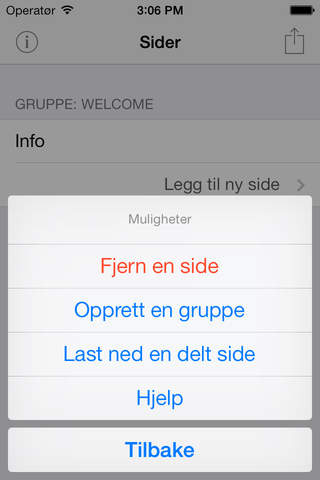(Først en takk til skolene som har valgt å bruke Pugge i undervisningen. Det er veldig inspirerende og nye versjoner er under utvikling).
Er det noen i familien som skal lære seg gloser?
"Pugge" gjør at oppgaven blir annerledes i forhold til den "tradisjonelle" metoden med å lære de på.
Med noen enkle trykk har du registrert "ukens gloser".
Glosene fremkommer som "brikker" som du kan flytte rundt på skjermen.
Brikkene har en forside og en bakside.
Ved å trykke på brikken, snur du brikken og baksiden vises.
Trykk på den igjen, og forsiden er tilbake.
En måte å lære glosene på er å snu på brikkene.
En annen måte er at du kan slippe ett ord oppå sitt motstykke for å "matche de":
- Her ser du alle brikkene, både forsidene og baksidene
- Velg en forside slik at den lyser opp
- Velg så tilhørende bakside for å "matche" de.
-- Dersom du velger korrekt, forsvinner brikkene fra brettet og du får poeng.
-- Dersom du velger feil, blir brikkene liggende, og din "score-prosent" reduseres.
En tredje måte er å velge "Test ved skriving"
- Dette er den vanskeligste måten, på en måte "eksamen" etter at du har vært gjennom de to andre måtene.
- Her blir brikkene presentert, en etter en
- Du må skrive teksten slik den står på baksiden av brikken.
-- Dersom du skriver feil tekst, reduseres din "score-prosent"
-- Skriver du riktig opprettholdes din score (målet er vel 100 %).
En fjerde måte er å stave ordene ved at du blir presentert bokstavene som er på baksiden "hulter til bulter" sammen med ordet som er på forsiden. Du må trekke bokstavene til riktig posisjon. Det er to måter å øve denne på:
- du kan trekke bokstaver på skyer på himmelen
- du kan spille hangman
== Slik kommer du i gang ==
(Fjern eksempel-sidene som følger med ved å trykke på søppeldunken på venstre side av skjermen).
1. Legg til en ny side:
-- trykk på "pluss-tegnet" på venstre side av skjermen.
-- skriv inn navnet på siden, f.eks. "Uke 11".
-- oppgi navnet på gruppen siden skal ligge i, f.eks. "Nora sine gloser"
Du har nå opprettet en blank side. På denne siden skal du opprette brikker.
2. Legge til en ny brikke:
-- velg siden du ønsker å legge til en brikke i, på høyre side av skjermen.
-- trykk på "pluss-tegnet" på høyre del av skjermen
-- du får nå opp et skjermbilde der du skriver inn tekst som skal vises på forsiden og baksiden av brikken.
Dersom du skal legge til mange brikker, trykker du bare på "Neste" knappen på tastaturet. Da går det raskere.
== Organisering av sidene ==
I oversikten til venstre kan du opprette "sider" og "grupper av sider".
Det kan være praktisk å ha flere enn en gruppe dersom det er flere i familien som bruker appen.
F.eks. "Nora" kan ha sin egen gruppe som inneholder flere sider med gloser: "Uke 10", "Uke 11" osv.
For å opprette en ny gruppe gjør du følgende:
-- trykk på "pluss-tegnet" på venstre side av skjermen.
-- skriv inn navnet på siden.
-- aktiver bryteren for "ny gruppe"
-- skriv navnet på den nye gruppen.
For å opprette en ny side i en eksisterende gruppe:
-- Velg en side i gruppen du vil opprette ny side i
-- trykk på "pluss-tegnet" på venstre side av skjermen.
-- skriv inn navnet på siden.
Deling: du kan dele med venner og klassekamerater. Det er enkelt. Læreren kan f.eks. registrere glosene og elevene kan laste de ned når de kommer hjem.
En iPhone versjon av Pugge har kommet i versjon 3.0 og oppover. iPhone versjonen vil bli utvidet med mer av funksjonaliteten som finnes i iPad versjonen etter hvert.